Google Buzz взе света буря със своя Twitter отговаря FriendFeed отговаря на вашата електронна поща входящи вид поведение. Това също предизвика буря от загриженост за това как се държи тя и каква информация разкрива пред света.
Ето как да защитите поверителността си, да премахнете бележките от Buzz от входящата си поща в Gmail и да изключите Buzz изцяло.
Ако никога преди не сте имали профил в Google, вие сте в най-добрата позиция да се защитите. Можеш да кажеш „не“ на Бъз изобщо. Разбира се, можете също да кажете „да“ на Buzz, но се уверете, че профилът ви е личен.
Но да речем, че преди сте създали профил в Google, или сте били толкова ентусиазирани за Google Buzz, че току-що неволно сте заявили „да“ на всичко. Какво правиш?
Първо нека анализираме този потребителски профил в Google. Можете да изберете да скриете последователите си, ако понастоящем са публични.
Отворете потребителския си профил в Google на адрес google.com/profiles/me. Ако не сте влезли, направете го.
Погледнете под броя на хората, които ви следват. Ако се каже, че тези данни са публични, или изобщо не казва нищо, тъй като не е тук, и бихте искали да го направите лично.
Кликнете върху Редактиране на потребителския профил.
Махнете отметката от полето „Показване на списъка с хора, които следя и хората, които ме следват“.
Превъртете надолу и кликнете върху „Запазване на промените“.
Друг проблем е името на вашия профил може да бъде вашият имейл адрес. Обикновено е по подразбиране. Затова отново отидете на екрана за редактиране на профила.
Превъртете надолу до зоната, наречена URL адрес на профила.
Кликнете върху други опции.
Изберете адреса с странния дълъг номер.
И кликнете върху запазване на промените.
Сега хората все още могат да ви намерят, но вашият URL адрес няма да ви даде имейл имейл.
Така че сега може би използвате Google Buzz и се чувствате добре. Но някои съобщения от Buzz се показват в входящата поща на Gmail. Ето как да ги запазите в папката на Google Buzz.
Влезте в Gmail.
Кликнете върху Настройки.
Кликнете върху Филтри.
Кликнете върху Създаване на нов филтър.
До полето с надпис „Има думите“ се добавя етикет: buzz.
Кажете на OK в полето за предупреждение.
Щракнете върху Следваща стъпка.
Сега проверете Прескачане на входящата поща.
И кликнете върху Създаване на филтър. Сега Buzz остава в зоната ви в Buzz и не се намесва във входящата ви поща.
И накрая, да кажем, след като експериментирате, просто не харесвате тази услуга и искате да я изключите.
Докато сте влезли в Gmail, превъртете надолу до дъното и потърсете малките думи, изключете бръмча и кликнете върху тях. Уверете се, че искате да го изключите, защото няма потвърждение. След като го кликнете, той е изключен.
Разбира се, можете просто да го кликнете отново, за да го включите отново.
А ако сте свързали сайтове с потребителския си профил, те все още могат да се хранят с вести, дори и да сте ги изключили. Така че се върнете към профила си.
Кликнете върху редактиране на профила.
Превъртете надолу до връзките си.
И кликнете върху редактиране.
Кликнете върху Премахни връзката.
И запазете промените.
Разбира се, има много други трикове на Google Buzz, които можете да направите, а Google продължава да променя опциите, за да ви даде по-голяма поверителност. Но това са най-важните неща, които трябва да знаете, за да дадете възможност на себе си да вземате добри решения в Google Buzz.
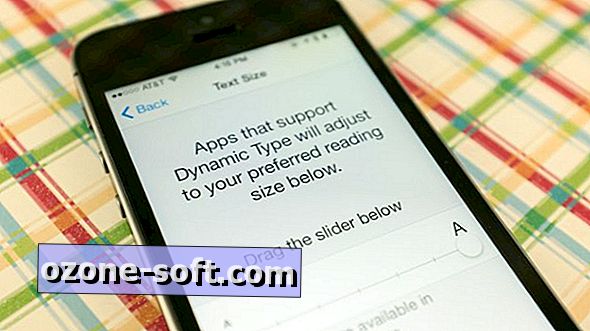



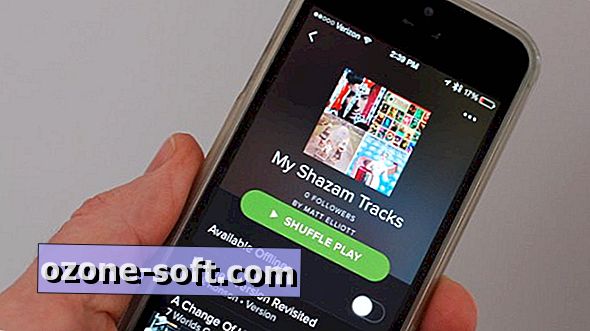








Оставете Коментар